如何关闭win10系统自动睡眠功能
现在大部分电脑都是win10系统,有些新用户不知道如何关闭自动睡眠功能,接下来小编就给大家介绍一下具体的操作步骤。
具体如下:
1. 首先第一步根据下图所示,先点击左下角【开始】图标,接着在弹出的菜单栏中点击【齿轮】图标。

2. 第二步根据下图所示,正在打开【设置】窗口。
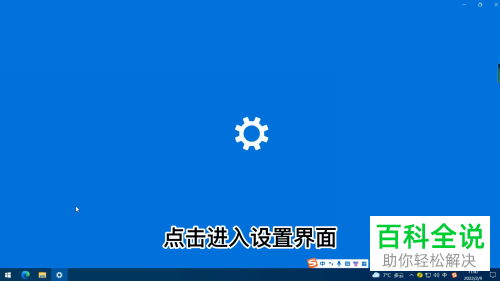
3. 第三步在【设置】窗口中,根据下图所示,点击【系统】图标。
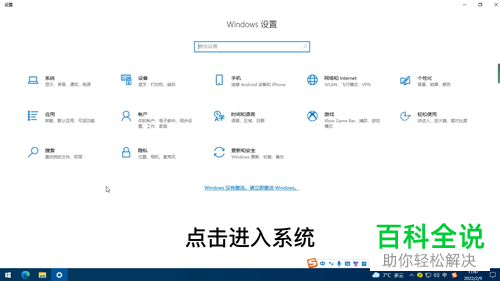
4. 第四步在【系统】页面中,根据下图所示,点击左侧【电源和睡眠】选项。
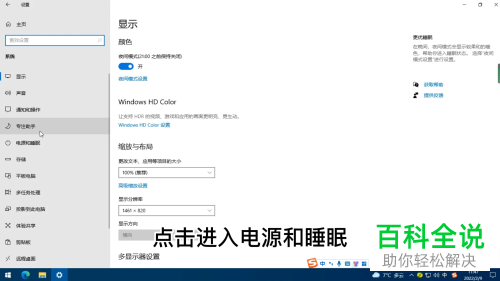
5. 最后在右侧页面中,先点击【睡眠】选项,接着根据下图所示,勾选【从不】。

以上就是如何关闭win10系统自动睡眠功能的方法。
赞 (0)

